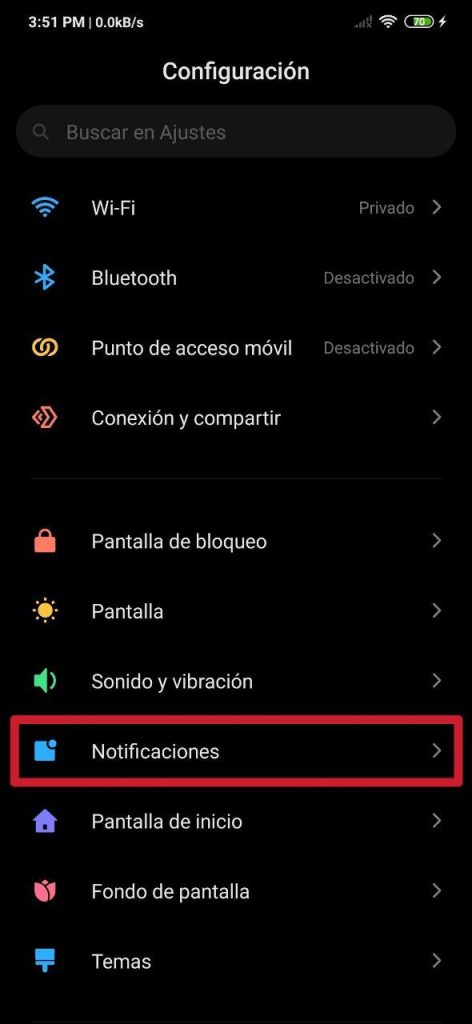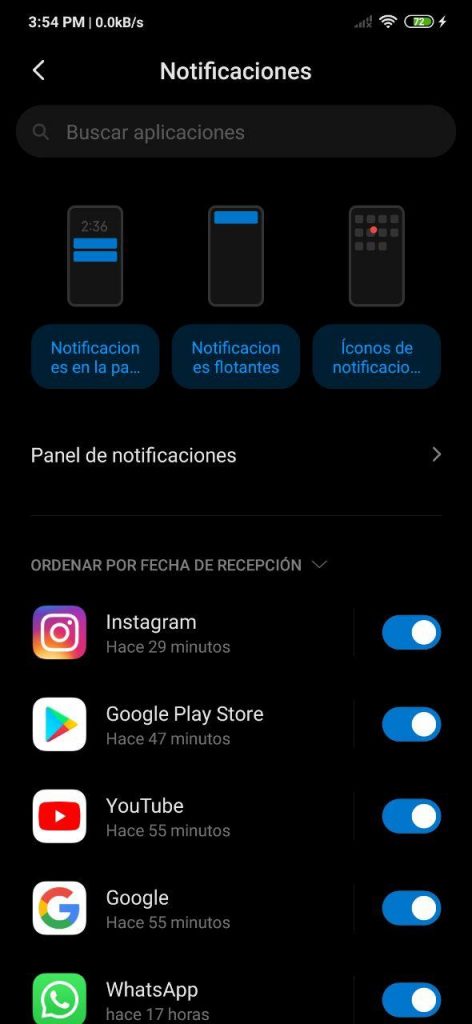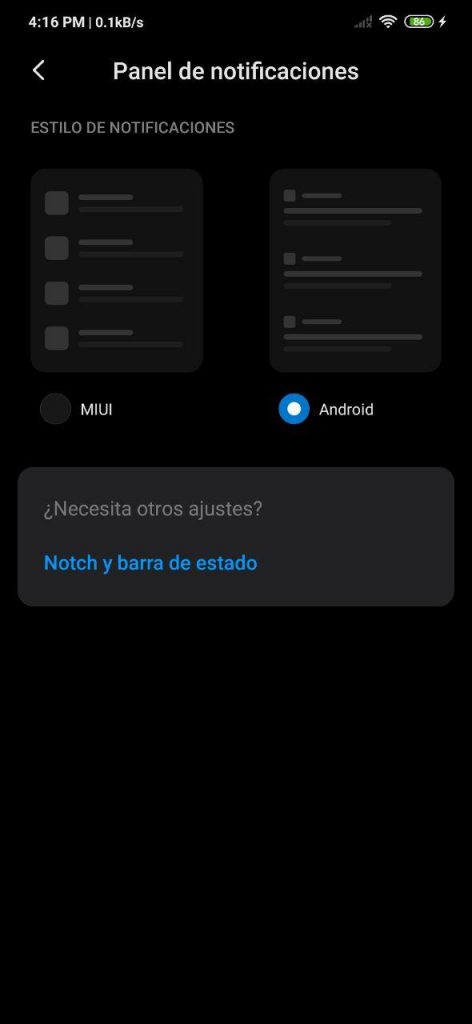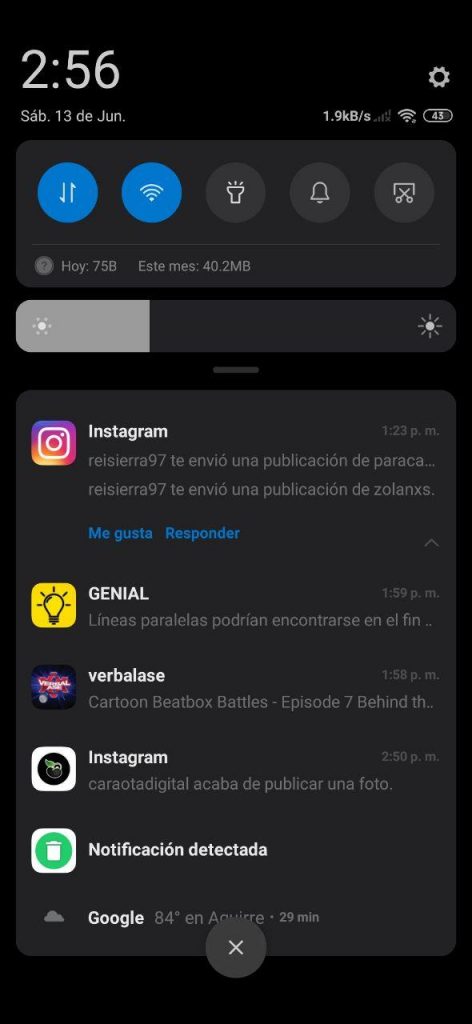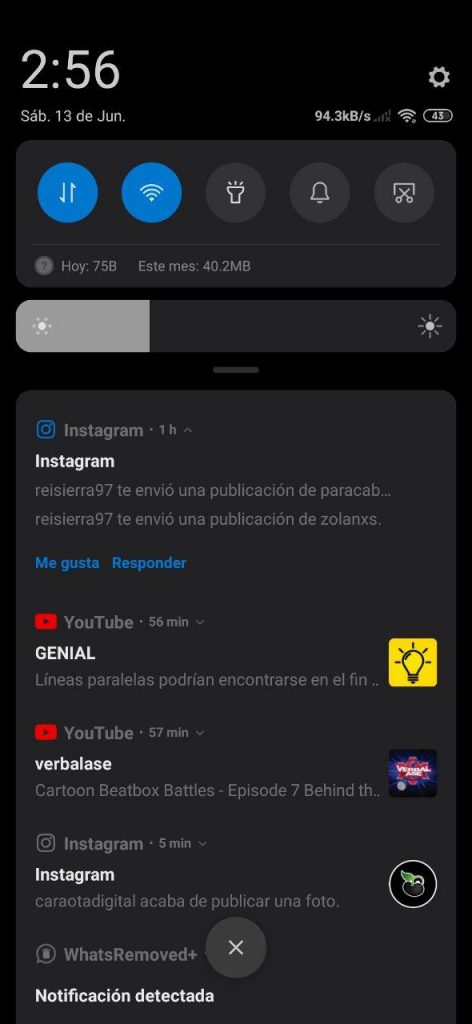มากกว่าหนึ่งครั้งเราได้กล่าวอย่างชัดเจนว่า Xiaomi MIUI เป็นหนึ่งในอินเทอร์เฟซที่ปรับแต่งได้มากที่สุดที่เราสามารถพบได้ในปัจจุบัน นอกจากนั้นมันยังเป็นหนึ่งในสิ่งที่ลื่นไหลและสมบูรณ์ที่สุดซึ่งเป็นสิ่งสำคัญสำหรับความสำเร็จของโทรศัพท์มือถือของแบรนด์นี้และ Redmi ซึ่งเลือกใช้มันตลอดเส้นทางทั้งหมดของ บริษัท จีน
ต้องขอบคุณผลงานที่ทุ่มเทให้กับงานนี้ด้วยเวอร์ชันใหม่แต่ละรายการที่ได้รับจึงได้รับการปรับปรุงและเสนอความเป็นไปได้มากขึ้นเมื่อกำหนดค่าแต่ละส่วน ด้วย MIUI 12 และข่าวสารในอนาคตที่อยู่ใกล้ ๆ สิ่งหนึ่งที่เราสามารถกำหนดค่าตามความชอบของเราจาก MIUI 10 คือส่วนการแจ้งเตือนและเราจะอธิบายวิธีการผ่านบทช่วยสอนที่เรียบง่ายและใช้งานได้จริงนี้
คุณจึงสามารถกำหนดค่าการแจ้งเตือนบน Xiaomi หรือ Redmi ได้
นี่เป็นสิ่งที่ง่ายมากที่จะทำ ก่อนอื่นคุณต้องเข้าถึงการตั้งค่าของสมาร์ทโฟนที่เกี่ยวข้องด้วย MIUI ในการดำเนินการนี้คุณต้องป้อน องค์ประกอบ; เมื่ออยู่ที่นั่นในช่องที่สิบสอง (ตำแหน่งที่เกี่ยวข้องสำหรับ MIUI 11) เราจะพบส่วนของ การแจ้งเตือนซึ่งเราต้องเข้าไปเพื่อทำการเปลี่ยนแปลงทั้งหมดที่เราต้องการ
สิ่งแรกที่เราจะเจอคือสามตัวอย่างของการแสดงการแจ้งเตือนบนหน้าจอล็อค (เราแสดงไว้ในภาพหน้าจอด้านล่างซึ่งอยู่ทางด้านขวา) การแจ้งเตือนแบบลอยและการแจ้งเตือนบนไอคอนของแอพ หากเราคลิกที่ตัวเลือกใด ๆ เหล่านี้เราสามารถปรับได้ว่าแอปใดบ้างที่สามารถแสดงการแจ้งเตือนบนหน้าจอปลดล็อกได้ซึ่งแอปสามารถแสดงการแจ้งเตือนผ่านหน้าต่างลอยได้และแอปใดบ้างที่สามารถแสดงการแจ้งเตือนผ่านไอคอนแอปพลิเคชันที่เกี่ยวข้องเพื่อระบุจำนวนการแจ้งเตือนที่จะแสดง เพียงแค่พลิกสวิตช์จากซ้ายไปขวาจนเปลี่ยนเป็นสีน้ำเงิน
จากนั้นด้านล่างตัวอย่างเหล่านี้เราจะพบช่องที่มีชื่อ แผงการแจ้งเตือนซึ่งช่วยให้คุณสามารถเปลี่ยนการออกแบบที่จะแสดงการแจ้งเตือนในแผงการแจ้งเตือน มีสองรุ่น ได้แก่ Android ซึ่งเป็นรุ่นที่ปรับตามค่าเริ่มต้นและ MIUI ด้านล่างเราจะแสดงว่าแต่ละคนมีลักษณะอย่างไร
- การแจ้งเตือน MIUI
- การแจ้งเตือนของ Android
ในรายการเดียวกันนี้ก็คือ รอยบากและแถบสถานะสิ่งที่เราอธิบายเพิ่มเติมผ่าน บทความนี้ และแสดงให้เราเห็นตัวเลือกในการซ่อนและกำหนดค่ารอยบากบนหน้าจอแสดงความเร็วในการเชื่อมต่อในแถบการแจ้งเตือนรวมถึงเปอร์เซ็นต์แบตเตอรี่และอื่น ๆ
ตอนนี้กลับไปที่เมนูหลัก การแจ้งเตือนด้านล่างกล่องรายละเอียดแอประบบทั้งหมดจะอยู่และติดตั้งพร้อมกับสวิตช์ตามลำดับซึ่งหากเปิดใช้งาน (เป็นสีน้ำเงินโดยมีลูกบอลอยู่ทางขวา) แสดงว่าสามารถแสดงการแจ้งเตือนได้ โดยทั่วไปแล้วแอปทั้งหมดจะเปิดใช้งานที่นี่เพื่อให้แสดงการแจ้งเตือนไม่ทางใดก็ทางหนึ่ง
กลับไปที่สามอินเทอร์เฟซที่แสดงเป็นตัวอย่างเราสามารถปรับแต่งวิธีที่แต่ละแอปพลิเคชันสามารถแสดงการแจ้งเตือนได้ แอพเช่น WhatsApp, Telegram, Facebook Messenger และอื่น ๆ อีกสองสามตัวได้รับการกำหนดไว้ล่วงหน้าให้แสดงการแจ้งเตือนบนหน้าจอล็อก แต่ถึงกระนั้นคุณก็สามารถเปิดใช้งาน - หรือปิดการใช้งาน - บางส่วนหรือมากกว่านั้นขึ้นอยู่กับความต้องการของเราดังนั้น Instagram หรืออื่น ๆ แอพที่เราคิดได้ว่าเตือนเราเมื่อมีข้อความหรืออะไรก็ตามโดยไม่ต้องปลดล็อกมือถือ

หากเราต้องการให้แอปพลิเคชันแสดง - หรือการแจ้งเตือนแบบไม่ลอยใน MIUI เราจะต้องเข้าถึงตัวอย่างที่อยู่ตรงกลางเท่านั้น เราสามารถกำหนดค่าสิ่งนี้ได้ซึ่งเป็นสิ่งที่มีประโยชน์อย่างยิ่งหากคุณเกลียดในช่วงเวลาที่ไม่น่าสงสัยการแจ้งเตือนแบบลอยตัวจะปรากฏขึ้นกลางกิจกรรมบางอย่างที่คุณกำลังทำกับอุปกรณ์ของคุณ
หากเราต้องการให้มีการระบุการแจ้งเตือน - หรือหยุดดำเนินการ - ในไอคอนของแอปเราต้องป้อน ไอคอนการแจ้งเตือน และเปิดหรือปิดใช้งานด้วยวิธีที่กำหนดเองด้วยการใช้สวิตช์